Jak změnit výchozí poštovní aplikaci v systému Windows 10
Počítač se systémem Windows 10 má řadu různých výchozích nastavení, která dodržuje při provádění určitých akcí. Jedním z nejčastěji se vyskytujících výchozích nastavení je webový prohlížeč. Pokud jste toto nastavení nezměnili, je pravděpodobné, že Microsoft Edge je výchozí prohlížeč, a kliknutí na odkaz v jiném programu způsobí otevření stránky v Edge.
Ale stejně jako můžete změnit výchozí prohlížeč na něco jako Chrome nebo Firefox, můžete také změnit výchozí aplikaci Mail na něco jiného. Náš tutoriál níže vám ukáže, kde je toto nastavení umístěno, takže můžete jako výchozí poštovní program použít jinou e-mailovou aplikaci, například Outlook.
Jak nastavit novou aplikaci jako výchozí v systému Windows 10
Kroky v tomto článku vám ukážou, jak nastavit aplikaci, která se ve výchozím nastavení používá při provádění akce „mail“, například klepnutím na hypertextovou e-mailovou adresu v dokumentu aplikace Word. Pokud již používáte poštovní aplikaci, například Outlook, a není to výchozí, budou v tomto programu stále probíhat akce prováděné v rámci aplikace Outlook.
Krok 1: Do vyhledávacího pole v levém dolním rohu obrazovky zadejte „výchozí aplikaci“.

Krok 2: V horní části seznamu výsledků vyhledávání vyberte možnost Výchozí nastavení aplikace .
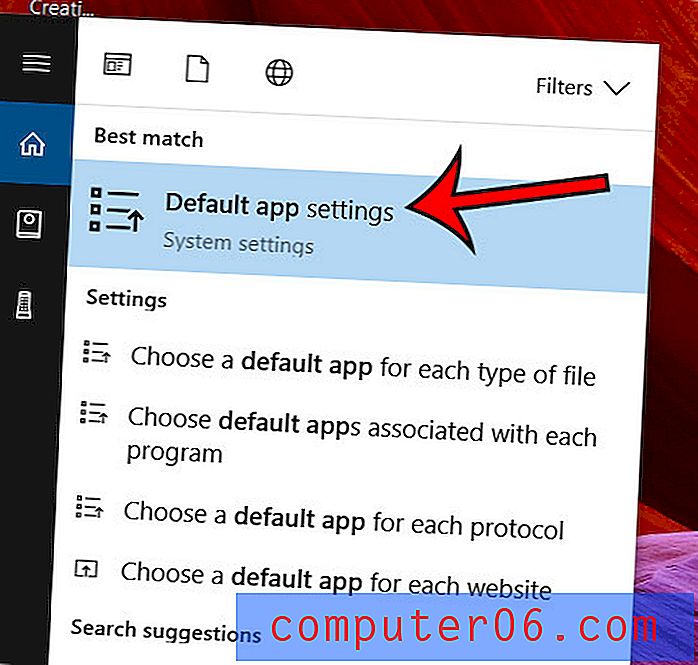
Krok 3: Klikněte na tlačítko Pošta v části E-mail a poté vyberte aplikaci, kterou byste chtěli použít při provádění akce pošty.
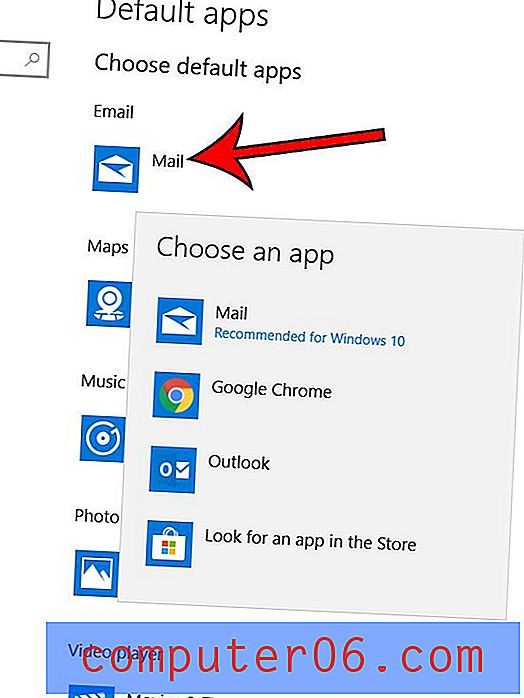
Váš počítač zobrazí seznam aplikací, které jsou aktuálně nainstalované v počítači a které lze nastavit jako výchozí poštovní aplikaci.
Chcete usnadnit vyhledávání aplikací, které neustále používáte? Přečtěte si o tom, jak to provést v systému Windows 10, tím, že své nejčastěji používané aplikace umístíte na úvodní obrazovku.



